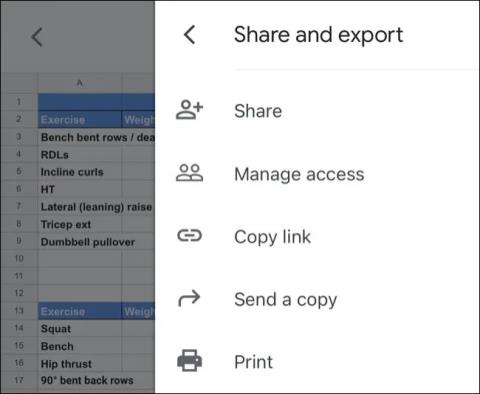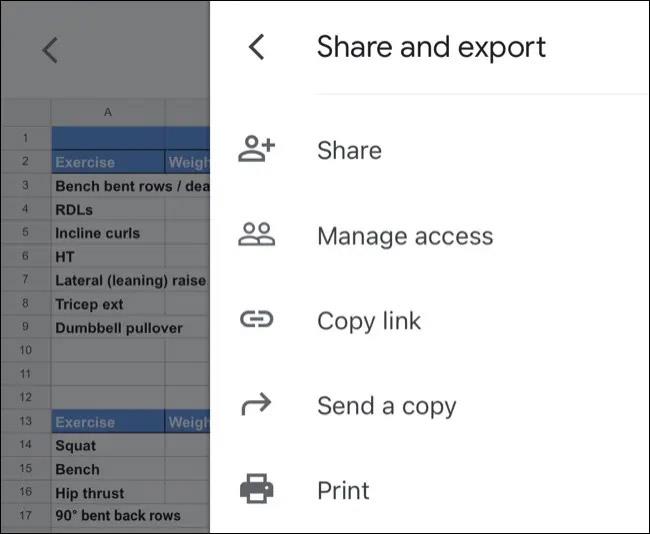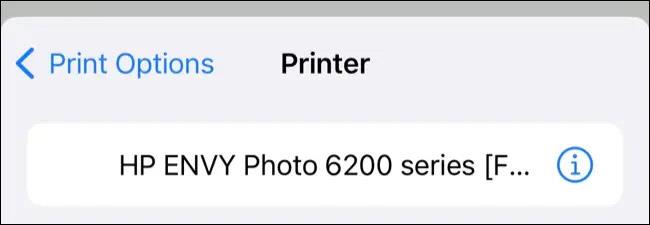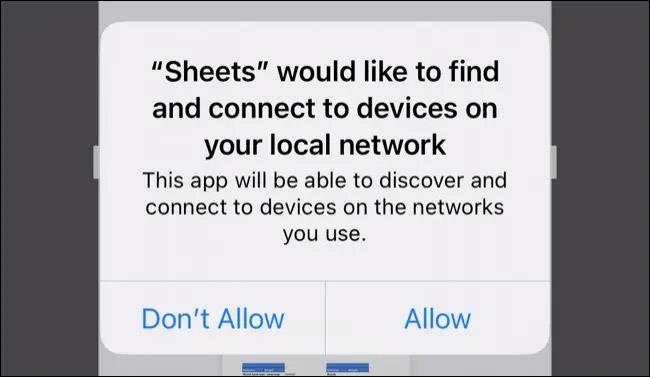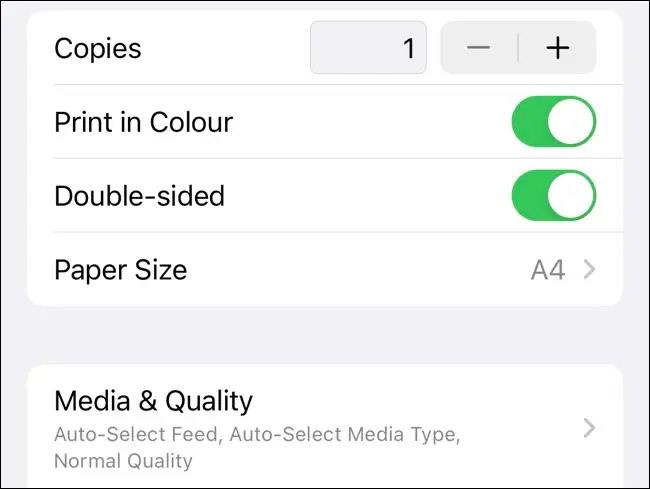Отпечатването на документи стана по-лесно от всякога благодарение на развитието на модерни хардуерни устройства, както и на интелигентен софтуер за поддръжка. Можете удобно да отпечатате съдържанието, което искате, само с телефон или таблет в ръка. Тази статия ще ви покаже как да отпечатвате документи от вашия iPhone или iPad чрез инструмент за поддръжка, наречен AirPrint.
Какво е AirPrint?
AirPrint е изключително лесен за използване протокол за безжичен печат, разработен от Apple специално за нейните хардуерни устройства. Този инструмент не изисква почти никаква ръчна настройка от потребителя, просто принтерът е включен и свързан към същата безжична мрежа като iPhone или iPad, съдържащ документа, който искате да отпечатате, и т.н., като например как предавате поточно музика директно чрез AirPlay.
Много модерни принтери днес идват с поддръжка на AirPrint като стандартно оборудване, особено след като потребителите са склонни да използват все повече мобилни устройства като многозадачна технология. Ако не сте сигурни дали вашият принтер поддържа AirPrint, все пак можете да опитате да отпечатате и да видите какво ще се случи. Принтерът ще се покаже само ако отговаряте на изискванията.
Като цяло, за да използвате AirPrint, имате нужда от три неща. Първо, имате нужда от WiFi мрежа, която позволява преминаването на сигнала AirPrint. След това се нуждаете от Mac OS X или iOS устройство, свързано към мрежата. И накрая, имате нужда от безжичен принтер, съвместим с AirPrint. Apple изброява 16 различни производители, които предлагат съвместими продукти, които включват Dell, Epson, HP и Lexmark
Печатайте документи с AirPrint
За да отпечатате нещо от вашия iPhone или iPad чрез AirPrint, първо изберете опцията „Печат“ в приложението, което използвате. Тази опция често е скрита в менюто Споделяне, като например в приложенията Safari и Notes. Но разбира се има и изключения. В приложението Напомняния трябва да докоснете иконата „…“, за да намерите опцията за печат. Или в приложения на трети страни като Google Таблици, опцията „Печат“ често е скрита в менюто „Споделяне и експортиране“.
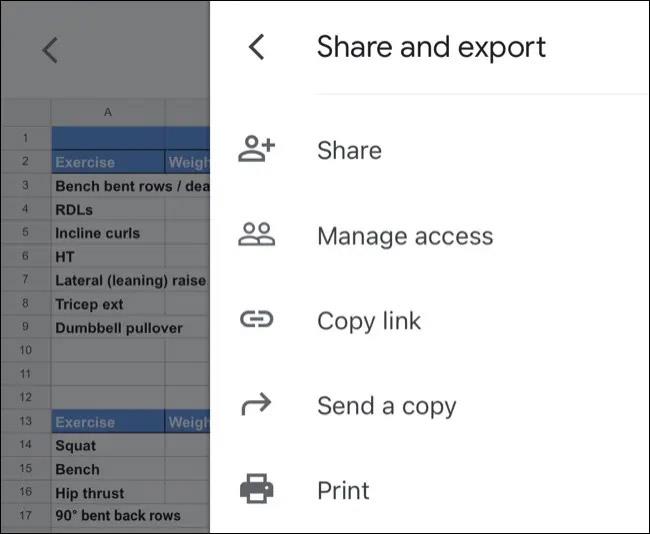
След като докоснете опцията „Печат“, изберете „Принтер“, за да се покаже списък с близки принтери, които можете да използвате. Ако вашият принтер поддържа AirPrint и е настроен правилно, името му определено ще се покаже в това меню. Докоснете принтер, който искате да изберете.
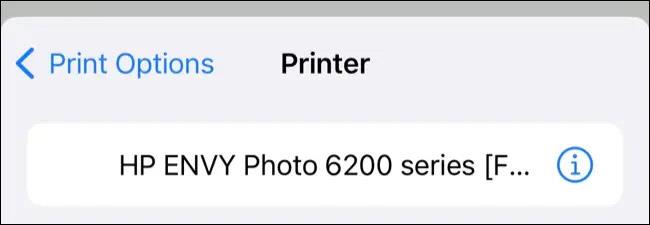
Може да видите известие, че приложението, което използвате, иска разрешение да търси устройства в локалната мрежа. Разрешете, когато бъдете подканени. (И ако имате проблеми, навигирайте до предпочитанията в Настройки и се уверете, че превключвателят „Локална мрежа“ е включен.)
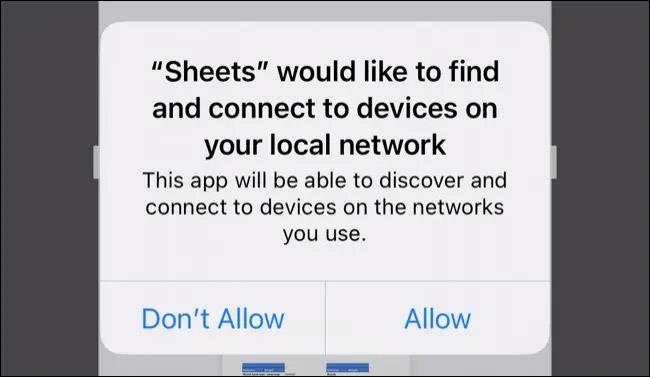
С избрания принтер можете да промените опциите за печат, като изберете броя копия, които желаете, изберете черно-бял или цветен печат, използвате двустранен печат, ако е наличен, и посочите текущо заредения размер на хартията в принтера. Може също да имате допълнителни настройки за „Медия и качество“ и „Оформление“ в зависимост от модела на принтера, който използвате.
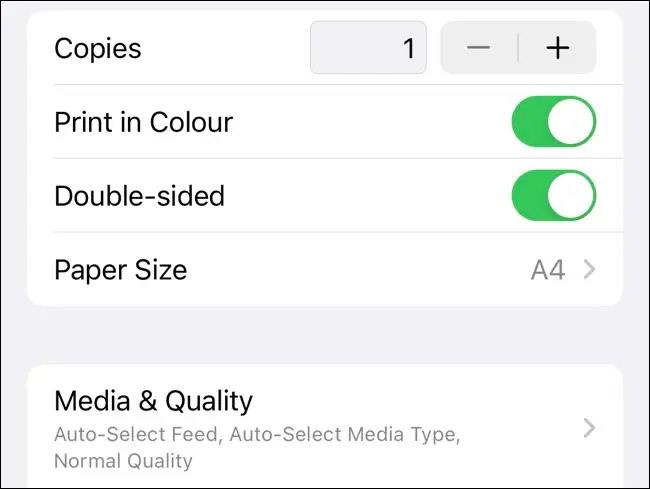
Накрая натиснете „Печат“ в горния десен ъгъл на екрана, за да изпратите командата до принтера. Можете също да използвате бутона „Споделяне“ до него, за да запазите PDF версия на файла локално, ако желаете.
Надявам се, че сте успешни.